Win10电脑的夜间模式功能如何开启
我们在使用电脑的时候,有时需要开启夜间模式,那么今天小编跟大家分享的是Win10电脑的夜间模式功能如何开启。
具体如下:
1. 首先我们打开电脑,点击左下方“开始菜单”。
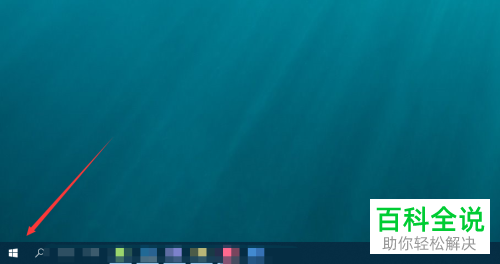
2.在打开的窗口中我们点击设置选项。
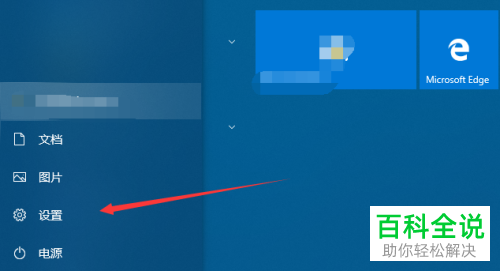
3. 在打开的Windows设置界面中我们点击“系统”选项。

4. 然后我们点击左侧栏中的“显示”。
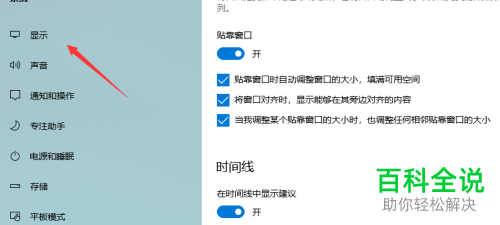
5. 在对应的右侧栏中将“夜间模式”下方开关打开。
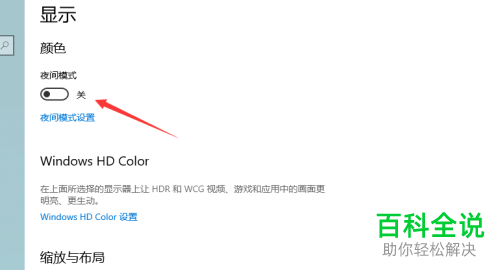
6. 打开之后开关会变成蓝色的。
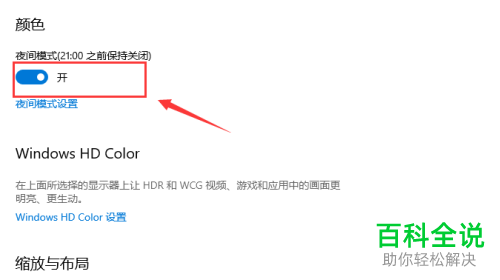
以上就是Win10电脑的夜间模式功能开启的方法。
赞 (0)
我们在使用电脑的时候,有时需要开启夜间模式,那么今天小编跟大家分享的是Win10电脑的夜间模式功能如何开启。
1. 首先我们打开电脑,点击左下方“开始菜单”。
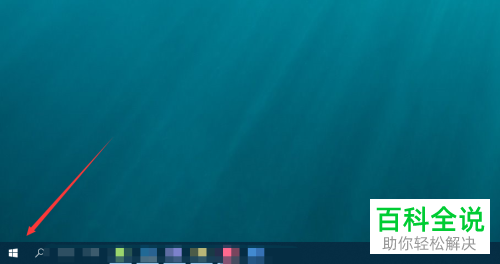
2.在打开的窗口中我们点击设置选项。
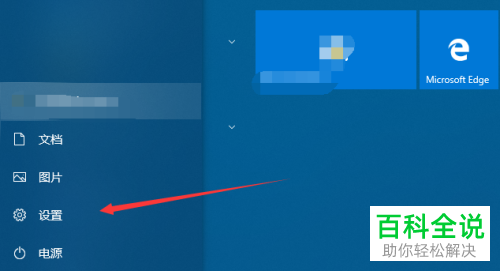
3. 在打开的Windows设置界面中我们点击“系统”选项。

4. 然后我们点击左侧栏中的“显示”。
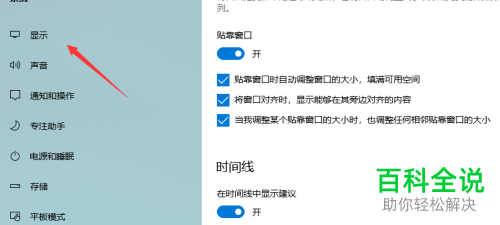
5. 在对应的右侧栏中将“夜间模式”下方开关打开。
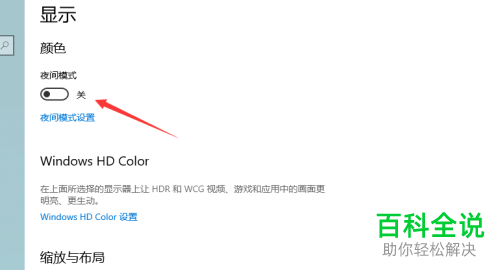
6. 打开之后开关会变成蓝色的。
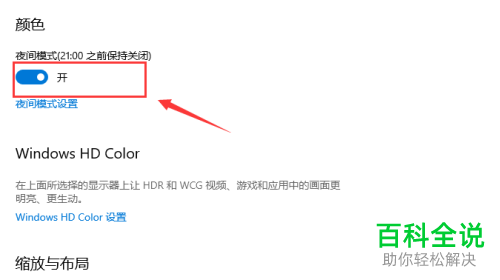
以上就是Win10电脑的夜间模式功能开启的方法。